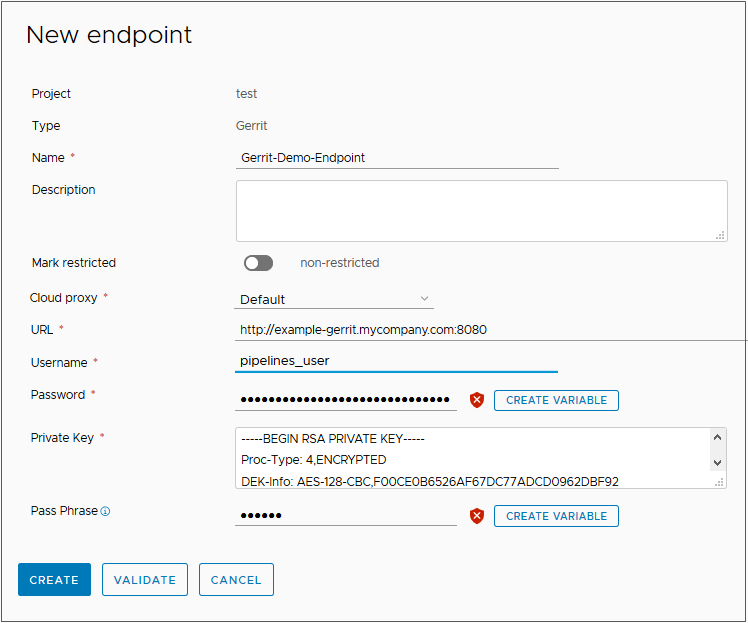Automation Pipelines vous permet de déclencher un pipeline lorsqu'un code fait l'objet d'une révision dans votre projet Gerrit. Le déclencheur de la définition Gerrit inclut le projet Gerrit et les pipelines à exécuter pour différents types d'événement.
Le déclencheur pour Gerrit utilise un écouteur Gerrit sur le serveur que vous allez surveiller. Pour définir un point de terminaison Gerrit dans Automation Pipelines, vous sélectionnez un projet et entrez l'URL du serveur Gerrit. Spécifiez ensuite le point de terminaison lorsque vous créez un écouteur Gerrit sur ce serveur.
La procédure suivante montre comment définir un point de terminaison Gerrit que vous pouvez utiliser dans la définition de votre écouteur Gerrit. Si vous devez modifier un point de terminaison, une étape facultative à la fin de la procédure explique comment et quand effectuer la mise à jour.
Procédure
- Définissez un point de terminaison Gerrit.
- Cliquez sur et cliquez sur Nouveau point de terminaison.
- Sélectionnez un projet et pour le type de point de terminaison sélectionnez Gerrit. Ensuite, entrez un nom et une description.
- Si ce point de terminaison est un composant stratégique de votre infrastructure, activez Marquer comme restreint.
- Entrez l'URL du serveur Gerrit.
Pour utiliser le port par défaut vous pouvez fournir un numéro de port avec l'URL ou laisser la valeur vide.
- Indiquez un nom d'utilisateur et un mot de passe pour le serveur Gerrit.
Si le mot de passe doit être chiffré, cliquez sur
Créer une variable et sélectionnez le type :
- Secret. Le mot de passe est résolu lorsqu'un utilisateur ayant un rôle exécute le pipeline.
- Restreint. Le mot de passe est résolu lorsqu'un utilisateur ayant le rôle d'administrateur exécute le pipeline.
Pour la valeur , entrez le mot de passe qui doit être sécurisé, tel que le mot de passe d'un serveur Jenkins.
- Pour la clé privée, entrez la clé SSH utilisée pour accéder en toute sécurité au serveur Gerrit.
Cette clé est la clé privée RSA qui réside dans le répertoire
.ssh.
- (Facultatif) Si une phrase secrète est associée à la clé privée, entrez la phrase secrète.
Pour chiffrer la phrase secrète, cliquez sur
Créer la variable et sélectionnez le type :
- Secret. Le mot de passe est résolu lorsqu'un utilisateur ayant un rôle exécute le pipeline.
- Restreint. Le mot de passe est résolu lorsqu'un utilisateur ayant le rôle d'administrateur exécute le pipeline.
Pour la valeur, entrez la phrase secrète à sécuriser, telle que la phrase secrète d'un serveur SSH.
- Cliquez sur Valider et vérifiez que le point de terminaison Gerrit dans Automation Pipelines se connecte au serveur Gerrit.
S'il ne se connecte pas, corrigez les erreurs éventuelles, puis cliquez de nouveau sur
Valider.
- Cliquez sur Créer.
- (Facultatif) Avant de mettre à jour un point de terminaison Gerrit pour modifier une URL ou une clé privée, par exemple, vérifiez si le point de terminaison est connecté à un écouteur Gerrit.
- Si le point de terminaison n’est pas connecté à un écouteur Gerrit, procédez comme suit pour mettre à jour le point de terminaison :
- Cliquez sur et cliquez sur Ouvrir sur le point de terminaison à mettre à jour.
- Mettez à jour la définition du point de terminaison.
- (Facultatif) Si vous modifiez le proxy cloud, redémarrez l'ancien proxy cloud une fois pour supprimer les anciennes connexions avant de démarrer le nouveau proxy cloud et d'établir une nouvelle connexion.
- Cliquez sur Valider pour vérifier que le point de terminaison Gerrit dans Automation Pipelines se connecte au serveur Gerrit.
- Cliquez sur Enregistrer.
- Si le point de terminaison est connecté à un écouteur Gerrit, procédez comme suit pour mettre à jour le point de terminaison :
- Déconnectez tous les écouteurs Gerrit attachés. Reportez-vous à la section Utilisation du déclencheur Gerrit dans Automation Pipelines pour exécuter un pipeline.
- Effectuez les étapes de configuration du nouveau point de terminaison.
- (Facultatif) Si vous modifiez le proxy cloud, redémarrez l'ancien proxy cloud une fois pour supprimer les anciennes connexions avant de démarrer le nouveau proxy cloud et d'établir une nouvelle connexion.
- Validez et enregistrez la définition de point de terminaison mise à jour.
- Reconnectez les écouteurs Gerrit.
Note : Si les écouteurs Gerrit ne se déconnectent pas, cela peut être dû au fait que des valeurs de point de terminaison Gerrit actuelles ont été modifiées, de sorte que les écouteurs ne peuvent plus communiquer avec le serveur Gerrit. Si ce problème se produit, commencez par modifier la définition du point de terminaison afin que les écouteurs puissent communiquer avec le serveur Gerrit. Déconnectez ensuite les écouteurs Gerrit et reconnectez-les.
Que faire ensuite
Pour plus d'informations, consultez les autres sections. Reportez-vous à la section Utilisation du déclencheur Gerrit dans Automation Pipelines pour exécuter un pipeline.